Jak snížit jas obrazovky pod minimální úroveň na Androidu
Na našich chytrých telefonech máme téměř všechny funkce. Přesto existuje jedna věc, kterou dokonce i vlajková zařízení postrádají. Není to nic, ale prodloužená výdrž baterie! A výdrž baterie hodně závisí na jasu vašeho zařízení.
Možná používáte Android a hledáte efektivní způsob, jak si na konci dne udržet alespoň 10 % šťávy z baterie. Přesně jako to, co se stalo mně, některé typické aplikace pro úsporu baterie možná tě také oklamal. A to i po dodržení některých tipy na prodloužení výdrže baterie nedosahujete dobrých výsledků. Proto jsem tu s tímto článkem, abych vám představil funkční aplikaci.
Snižte jas obrazovky pod minimální úroveň v systému Android pomocí aplikace Pixel Filter
Máte ve zvyku kontrolovat využití baterie na svém smartphonu Android? Pokud to nemáte, doporučuji to dělat často. Budete mít představu o tom, z čeho vytéká šťáva z baterie.
U většiny smartphonů zabírá obrazovka příliš mnoho energie. Níže je uveden graf využití baterie převzatý z mého telefonu. Jasně vidíte, co nejvíce využívá baterii.
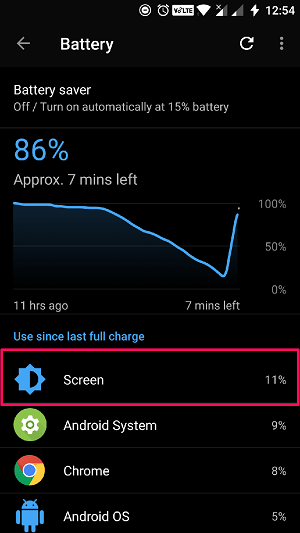
Je zřejmé, že jsem našel účinnou aplikaci, která by snížila spotřebu energie mého displeje. Ty jsem znal celkové spořiče baterie tady by to nepomohlo. Hádej co? Našel jsem aplikaci s názvem Pixel Filter. Deaktivuje některé pixely na obrazovce. Výsledkem je snížení jasu obrazovky pod minimální úroveň.
Pojďme se podívat na instalaci a konfiguraci aplikace.
1) Nejprve musíte nainstalovat aplikaci. Vyhledejte Pixel Filter v Obchodě Play nebo klikněte na https://trials.autocruitment.com abyste se dostali na stránku instalace.
2) Po dokončení instalace můžete aplikaci otevřít. Překvapivě zde nezískáte žádné rozhraní. Místo toho můžete cítit pokles jasu.
3) Chcete-li nakonfigurovat nastavení aplikace, musíte stáhnout panel oznámení a kliknout na možnost Konfigurovat pod položkou, kterou tam vidíte.
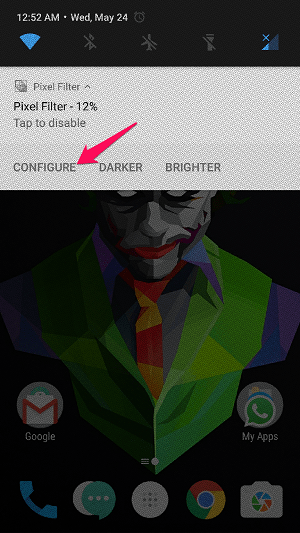
4) V tomto kroku budete mít na obrazovce následující možnosti. Dovolte mi, abych vám všem těmto porozuměl.
![]()
Povolit filtr: Samozřejmě musíte tuto možnost zaškrtnout, aby vám aplikace fungovala.
Vzor pixelů: Zde vyberete vzor deaktivace pixelů. Ve výchozím nastavení vám dávají sedm možností (moje volba je 88%). Můžete si také pohrát s těmi vlastními. Počítejte s tím, že čím větší počet deaktivovaných pixelů, tím menší úroveň detailů a jasu (a samozřejmě nižší spotřeba energie).
Chcete-li zabránit vypálení pixelů, posuňte vzor každého: Nebojte se toho. Ten určuje dobu, po kterou konkrétní vzor zůstane aktivní. Pokud zde zvolíte 5 minut, vzor se změní každých pět minut.
Skrýt oznámení ze stavového řádku: Když je tato možnost zapnutá, nebudete mít žádnou ikonu oznámení (ale ano, položka oznámení tam zůstane a můžete ji zobrazit přetažením prstu dolů).
Sledujte úroveň světla: Víme, že za dobrých světelných podmínek by obrazovka měla být jasná. Takže to můžete zapnout, abyste aplikaci ručně deaktivovali pod jasným světlem. Níže je k dispozici další možnost, která umožňuje zjistit aktuální úroveň osvětlení a učinit z ní kritérium.
Vypněte podsvícení kláves na telefonech Samsung: Jak sama možnost říká, fyzické podsvícení kláves vašeho zařízení Samsung nebude fungovat, když zaškrtnete tuto možnost (moje zařízení je OnePlus 3 a nefungovalo mi to. Může to tedy fungovat pouze s telefony Samsung) .
Dávám přednost tomu, aby byl Pixel Filter zapnutý téměř pokaždé. Kdykoli chci jasnou obrazovku, klepnu na ikonu aplikace nebo na položku oznámení. Věřte mi, že jakmile tuto aplikaci začnete používat, uvidíte výrazné zlepšení spotřeby energie.
Pozor: Možná budete muset vypnout Pixel Filter, abyste získali nejlepší snímky obrazovky. Podívejte se na první snímek obrazovky, který jsem pořídil s povolenou aplikací.
Balil
Pointa je jednoduchá. Pixel Filter šetří životnost baterie snížením jasu obrazovky pod minimální úroveň a já vám ho rád doporučuji.
Na co čekáš? Stačí nainstalovat a vyzkoušet.
poslední články